في أنظمة تشغيل Windows ، مجلد "بدء التشغيل" هو المكان الذي يحتوي على كافة البرامج التي تبدأ بنظام Windows. لذلك ، يمكن استخدام مجلد بدء التشغيل لتحديد البرامج التي يُسمح لها بالبدء بمجرد بدء تشغيل Windows.
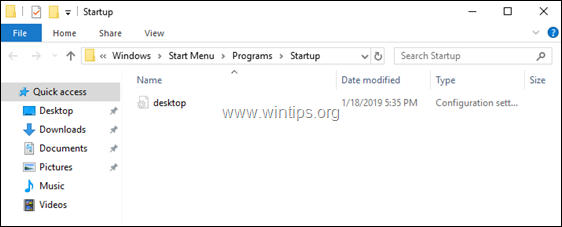
يحتوي هذا البرنامج التعليمي على طريقتين مختلفتين للعثور على محتويات مجلدات بدء تشغيل Windows 10 وعرضها.
كيفية الانتقال إلى مجلدات بدء التشغيل في نظام التشغيل Windows 10/8/7.
طريقة 1. ابحث عن مجلدات بدء تشغيل Windows 10 باستخدام مستكشف Windows.
في نظام التشغيل Windows 10 أو 8 أو 7 ، يوجد بالفعل مجلدين مختلفين (2) لبدء التشغيل ، والموجودين في المواقع التالية على القرص: *
* ملحوظة: يجب عليك أن تمكين عرض الملفات المخفية أولا ، من أجل عرض المجلدات.
- C: \ ProgramData \ Microsoft \ Windows \ قائمة ابدأ \ البرامج \بدء
- C: \ Users \٪ Username٪ \ AppData \ Roaming \ Microsoft \ Windows \ قائمة ابدأ \ البرامج \بدء
يحتوي مجلد بدء التشغيل الأول على جميع التطبيقات التي تم تشغيلها لكل الحسابات ، ويحتوي مجلد بدء التشغيل الثاني على جميع التطبيقات التي تم تشغيلها للحساب المحدد.
أمثلة:
أ. إذا كنت تريد بدء تشغيل تطبيق "المفكرة" مع Windows لجميع المستخدمين على الكمبيوتر ، فعليك وضع اختصار لتطبيق "Notepad.exe" في مجلد بدء التشغيل التالي.
- C: \ ProgramData \ Microsoft \ Windows \ قائمة ابدأ \ البرامج \بدء
ب. بالإضافة إلى ذلك ، إذا كنت تريد بدء تشغيل "Notepad" فقط عندما يقوم مستخدم معين (مثل المستخدم "John") بتسجيل الدخول جهاز الكمبيوتر ، ثم يتعين عليك وضع اختصار لتطبيق "Notepad.exe" عند بدء التشغيل التالي مجلد:
- C: \ Users \ John \ AppData \ Roaming \ Microsoft \ Windows \ قائمة ابدأ \ البرامج \بدء
الطريقة الثانية. انتقل إلى مجلدات بدء تشغيل Windows باستخدام أمر.
هناك طريقة مختلفة ولكنها أكثر سهولة للوصول إلى مجلد (مجلدات) بدء التشغيل في Windows ، وهي كالتالي:
1. اضغط في نفس الوقت على يفوز + ص مفاتيح لفتح مربع أوامر التشغيل.
+ ص مفاتيح لفتح مربع أوامر التشغيل.
أ. إذا كنت ترغب في الوصول إلى ملف جميع الحسابات مجلد بدء التشغيل ، الذي يحتوي على البرامج التي تبدأ عند بدء تشغيل Windows لكل مستخدم يستخدم الكمبيوتر ، اكتب الأمر التالي وانقر فوق موافق:
- شل: بدء التشغيل المشترك
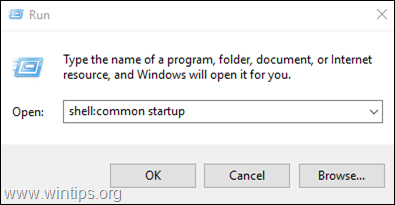
ب. إذا كنت ترغب في الوصول إلى مجلد بدء التشغيل الذي يحتوي على كافة البرامج التي تبدأ عندما يقوم المستخدم الحالي بتسجيل الدخول إلى Windows ، فاكتب الأمر التالي وانقر فوق موافق:
- شل: بدء التشغيل
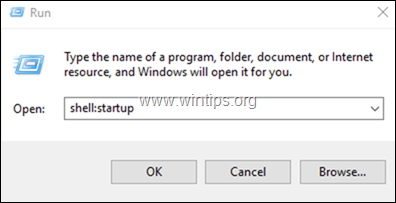
هذا هو!
اسمحوا لي أن أعرف ما إذا كان هذا الدليل قد ساعدك من خلال ترك تعليقك حول تجربتك. يرجى اعجاب ومشاركة هذا الدليل لمساعدة الآخرين.